Legyőzve a riválisokat, mint például a Cash App és a PayPal, a Venmo a pénzátutalási alkalmazások rendkívül versenyképes világának élére emelkedett. Ez az eszköz már régen felülmúlta szerény kezdeteit, mint módja annak, hogy pénzt küldjön a barátjának harapnivalókért vagy mozijegyekért – az amerikaiak nagy százaléka most a Venmo-t használja a bérleti díj kifizetésére, a számlák kifizetésére, és még fizetési csekkek fogadására is.

Nincs értelme azonban letölteni az alkalmazást anélkül, hogy egy finanszírozási forráshoz, például bankkártyához csatlakoztatná. Ebben a cikkben elmagyarázzuk, hogyan kapcsolhatja össze bankkártyáját Venmo-fiókjával, és hogyan oldhatja meg az esetlegesen felmerülő problémákat.
Betéti kártya hozzáadása a Venmo-hoz: lépésről lépésre
Ha egy hosszú, elhúzódó harcot képzel el (és retteg) a digitális bürokráciával, akkor félelmei elavultak. A Venmo felhasználói felülete rendkívül egyszerűvé tette a bankkártya beillesztését az ökoszisztémába. Kövesse az alábbi lépéseket, és bankkártyája pillanatok alatt aktív lesz:
- Jelentkezzen be Venmo-fiókjába.
- Nyissa meg a menüt a képernyő bal felső sarkában található hamburger ikonra koppintva.
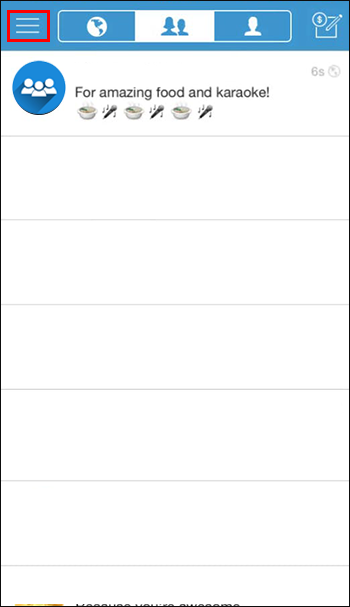
- Érintse meg a „Beállítások” elemet.
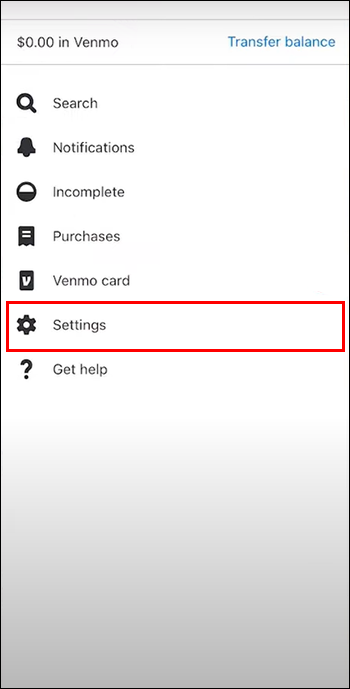
- Görgessen végig a beállításokon, és válassza a „Fizetési módok” lehetőséget.
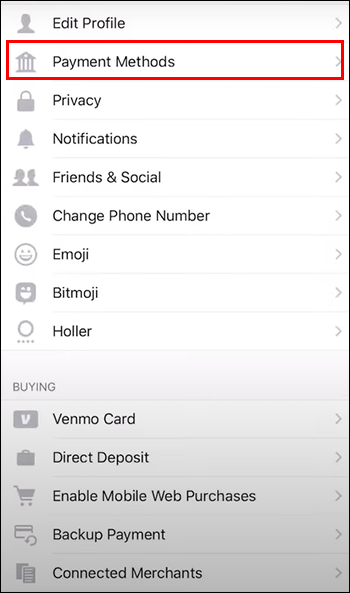
- A „Fizetési módok” részben érintse meg a „Bank vagy kártya hozzáadása” elemet, majd válassza a „Kártya” lehetőséget.
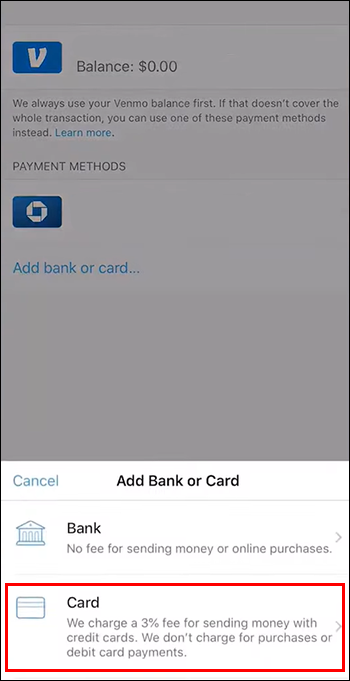
- Itt adja meg bankkártya számát, lejárati dátumát, biztonsági kódját és nevét.
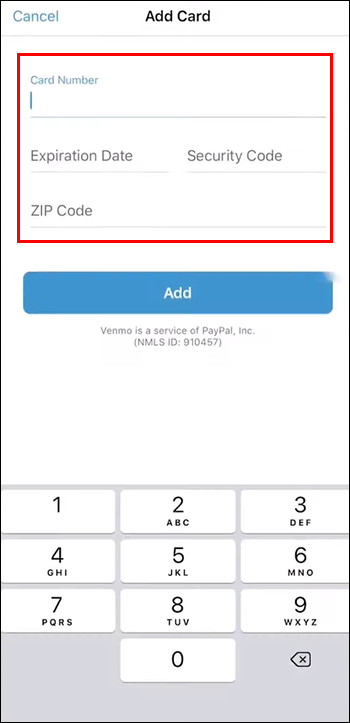
- Már csak a kártya ellenőrzése van hátra: biztonsági funkcióként a Venmo nem engedi, hogy ezt a kártyát a személyazonossága ellenőrzése nélkül használja. A regisztráció módjától függően ellenőrizze e-mailjeit vagy szöveges üzeneteit, hogy van-e egy ellenőrző kódot tartalmazó üzenet a Venmo-tól, és írja be az alkalmazásba.
Gratula! A betéti kártyája most össze van kapcsolva, és pillanatok alatt küldhet pénzt kávéért, vagy visszafizetheti a kölcsönt szobatársának.
fájl áthelyezése az egyik google meghajtóról a másikra
Hibaelhárítás
Ha továbbra is problémái vannak, ne stresszeljen: van néhány valószínű magyarázat arra, hogy a kártya miért nem csatlakozik, és mindegyikhez egyszerű javítások.
- Kártyaadatok ellenőrzése: A legvalószínűbb hiba a kártyaadatok félreírása. — Szerencsére a megoldás olyan egyszerű, mint a kártyaszám és az adatok kétszeri ellenőrzése vagy újbóli megadása.
Győződjön meg arról, hogy pontosak, és megoldja a problémát. - Ellenőrizze a kártya kompatibilitását: Győződjön meg arról, hogy bankja valóban kompatibilis a Venmo-val. Míg a legtöbb amerikai bank elfogadja a szolgáltatást, akkor is érdemes guglizni, ha az Ön bankja is közéjük tartozik.
- Frissítse a Venmot: mindig lehetséges, hogy a hiba a Venmo oldalán van, nem a tiédben vagy a banké. Lépjen az alkalmazásboltba, és ellenőrizze, hogy letöltötte-e az alkalmazás legújabb verzióját.
- Gyorsítótár és adatok törlése: Ha tartós problémákat tapasztal, a Venmo alkalmazás gyorsítótárának és adatainak törlése segíthet az ideiglenes hibák megoldásában.
Ehhez keresse meg a Venmo-t az eszköz beállításaiban, és válassza ki a gyorsítótár és az adatok törlését, és mindennek egy kicsit simábbnak kell lennie. - Lépjen kapcsolatba a Venmo ügyfélszolgálatával: Ha már mindent kipróbált, és még mindig nem tudja hozzáadni bankkártyáját a Venmohoz, a legjobb megoldás, ha személyes segítséget kér a cég ügyfélszolgálati csapatától.
Tudni fogják, hogy az inkompatibilitás a hardverben vagy a betéti kártyájában van-e, és valószínűleg tudni fogják, hogyan lehet javítani.
Alternatív lehetőségek
1. Adjon hozzá bankkártyát a böngészőn keresztül
Ha nem halad előre a kártya hozzáadásával a Venmo alkalmazáson keresztül, bármikor megpróbálhatja átnézni a webhely fizetési oldalát. Egyszerűen jelentkezzen be fiókjába, lépjen a „Fizetési módok szerkesztése” lehetőségre, és kattintson a „Benni vagy hitelkártya hozzáadása” lehetőségre.
2. Ehelyett kapcsolja össze bankszámláját
Bár ebből a lehetőségből hiányzik a Venmo bankkártyájával járó kényelem, és az átutalások egy-két napig tovább tarthatnak, legalább lehetősége lesz átutalni az alkalmazás és a bankszámlája között, amíg minden meg nem történik. kiválogatott.
3. Szerezze meg a Venmo bankkártyát
Ha van egy bankkártya, amely garantáltan működik az alkalmazásban, az a Venmo sajátja. Ez a kártya ugyanúgy működik, mint a többi, és pénzfelvételre használható ATM-ekből, illetve italok és élelmiszerek vásárlására.
4. Töltse le egy másik fizetési átutalási alkalmazást
Míg a Venmo az egyik legtöbbet letöltött fizetési alkalmazás lett, vannak más rendkívül népszerű lehetőségek is, amelyek ugyanolyan könnyűséget és biztonságot kínálnak. A PayPal, a Cash App, a Google Pay és a Zelle mind fantasztikus választás, ha a Venmo használata lehetetlennek bizonyul.
5. Beszéljen a bank képviselőjével
Ha úgy gondolja, hogy a probléma a kártyája végén van, mindig érdemes felvenni a kapcsolatot a bank ügyfélszolgálati részlegével, és megkérdezni, hogy nem adódna-e probléma a betéti kártya és a Venmo összekapcsolása során. Előfordulhat, hogy tanácsot adnak és megoldják a kompatibilitási problémákat.
A betéti kártya beállítása elsődleges fizetési módként
Így végre a bankkártyáját hozzáadta Venmo-fiókjához. De valójában hogyan használod? Csak azért, mert csatolta a bankkártyáját, ez nem jelenti azt, hogy a Venmo automatikusan megérti, hogy ez az a fizetési mód, amelyről pénzt szeretne szerezni.
- Az első lépés, hogy bankkártyáját elsődleges fizetési módsá tegye, a fizetés befejezése.
- Miután kiválasztotta a címzettet és az összeget, és megjegyzést fűzött a fizetéshez, érintse meg a zöld „Fizetés” gombot.
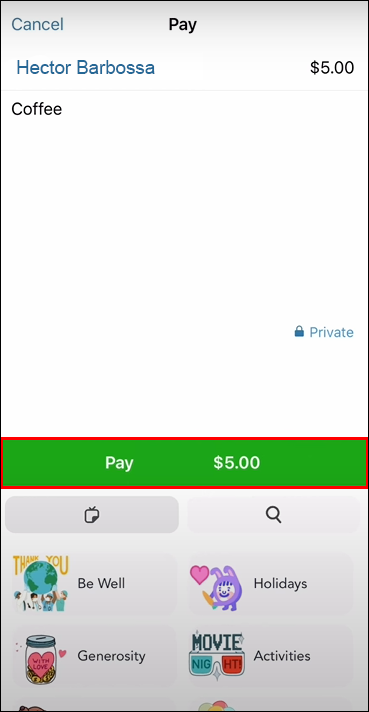
- A következő oldalon megjelenik egy képernyő, amely felkéri, hogy válasszon fizetési módot: valószínűleg a Venmo egyenlege lesz az alapértelmezett lehetőség. Menjen tovább, és koppintson arra a kártyára, amelyet inkább használni szeretne.
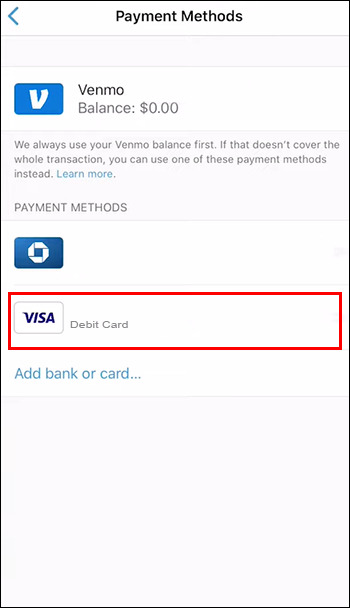
Ez minden! Mostantól a bankkártya lesz az alapértelmezett a jövőbeni fizetéseknél – nem kell újra kiválasztania, amikor legközelebb taxiköltséggel tartozik egy barátjának.
Miért kapcsolja össze bankkártyáját a Venmo-val?
Lehet, hogy azon töpreng, hogy miért ment keresztül azon a sok gondon, hogy a Venmo-nál van a bankkártyája. Bár messze nem ez az egyetlen módja annak, hogy készpénzt küldjön a platformon keresztül, egy oka van annak, hogy ez lett a pénzátutalások legkedveltebb módja: az azonnali átutalás. A betéti kártya csatlakoztatása hatalmas előnnyel jár, amely a Venmo azonnali átutalási funkciója. A bankszámla csatlakoztatása sok ember számára jól működik, de előfordulhat, hogy egy-három napot kell várnia, amíg a pénz megérkezik a számlájára.
Hozzáadott már bankkártyát a Venmohoz? Ha igen, alkalmazta-e a cikkben szereplő tippeket és trükköket. Tudassa velünk az alábbi megjegyzés szakaszban.









